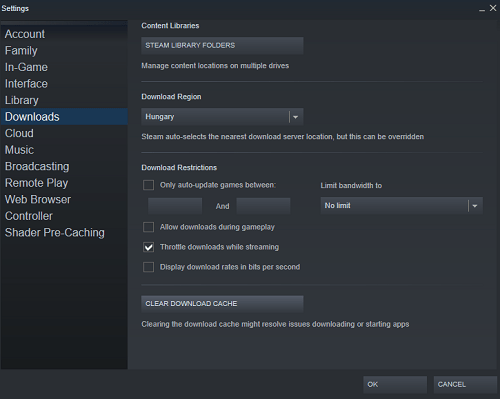Le velocità di download possono variare da sito a sito o da app a app. Steam, in particolare, ha spesso problemi in questo senso.

A volte, il problema riguarda i server Steam sovraccarichi, non la connessione Internet. D'altra parte, la colpa potrebbe essere del tuo dispositivo o della tua rete. Continua a leggere per un ampio elenco di motivi e soluzioni per questo problema.
La prima cosa che dovresti fare
Se noti che il download di Steam è lento, ecco la prima cosa che dovresti fare. Confronta sempre la velocità di download su Steam con qualche altro sito o app. Ad esempio, puoi avviare Uplay, Blizzard Battlenet, Origin, Epic Games Launcher, ecc. e osservare la velocità di download su quelle piattaforme.
Inoltre, puoi testare la tua velocità di download su un sito ufficiale ad alta velocità come la pagina di download dei driver di NVIDIA. Prova a scaricare un driver per la tua scheda grafica e verifica se la velocità di download è ancora lenta. Se lo è, allora il problema è dalla tua parte.
Esistono molte soluzioni per questo scenario e molti motivi per cui la velocità di download di Internet è più lenta del solito. Tieni presente che a volte i server di Steam possono essere sovraccarichi poiché possono accettare solo così tante richieste degli utenti alla volta.
Le correzioni di base
Queste dovrebbero essere le tue soluzioni di Internet lente:
- Passa alla connessione via cavo. Il Wi-Fi di solito ha velocità di download inferiori ed è meno affidabile di una connessione Ethernet.
- Termina tutti gli altri processi sul tuo computer. Se hai dozzine di app o siti Web in esecuzione sul tuo computer e inizi a scaricare qualcosa su Steam, è logico che il download sia lento. Apri il tuo Task Manager e termina tutte le attività che occupano troppa RAM.
- Disabilita il tuo antivirus e il tuo firewall. Questi due possono drenare troppe risorse e rallentare tutto sul tuo computer, inclusi i download di Steam.
- Risolvi i problemi relativi alla tua connessione Internet. Assicurati di essere connesso alla rete corretta e prova a risolvere i problemi con lo strumento di risoluzione dei problemi. Su Windows, fai clic con il pulsante destro del mouse sull'icona Rete nella barra delle applicazioni e seleziona Risoluzione dei problemi. Lo strumento di risoluzione dei problemi cercherà automaticamente potenziali problemi.
Soluzioni a vapore
A volte il motivo del download lento può risiedere in Steam e, in alcuni scenari, puoi risolverlo. Come accennato in precedenza, non puoi risolvere i problemi lato server su Steam. Ciò richiede tempo e risorse, oltre all'accesso ai computer e alle reti di Valve.
La prima cosa da fare è provare a riavviare Steam. Esci dal tuo account, accedi di nuovo e verifica se il download è ancora lento. In tal caso, prova a svuotare la cache di download di Steam. Ecco come:
- Avvia Steam.
- Apri il menu a discesa Steam nell'angolo in alto a sinistra dello schermo.
- Seleziona Impostazioni.
- Fare clic su Download.
- Seleziona l'opzione Cancella cache download e conferma.
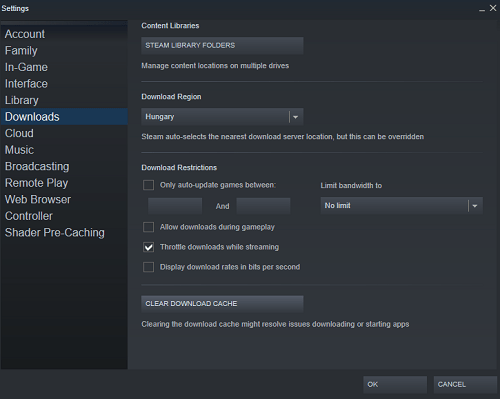
- Dopodiché, devi accedere di nuovo a Steam perché ti disconnetterà.
Già che ci sei, puoi controllare la tua regione di download di Steam. Assicurati di scegliere l'area più vicina alla tua posizione attuale. Ti collegherà al server Steam più ottimale e, si spera, migliorerà la tua velocità di download. Ecco i passaggi:
- Avvia Steam.
- Vai a Download ancora una volta.
- Fai clic sul menu a discesa sotto Scarica regione e seleziona il server per la tua città o area.

Suggerimenti da Valve
Valve consiglia di eliminare completamente Steam dal computer e installarlo di nuovo. Visita la pagina ufficiale di Steam e fai clic su Installa Steam. Una volta completata la configurazione, puoi accedere con le tue credenziali, proprio come prima.
Un'installazione pulita equivale all'aggiornamento del client Steam all'ultima versione. A volte questi aggiornamenti rovinano molte cose, inclusa la velocità di download. Valve avverte anche i suoi utenti di fare attenzione con app di terze parti, come antivirus, firewall, VPN, sicurezza e altri software.
Il torrenting può anche causare download di Steam molto lenti. Anche i programmi che limitano il traffico sul tuo computer, come i blocchi IP, non funzionano bene con Steam. Anche i programmi di gestione dei download sono dannosi per Steam, così come per tutti i programmi che pretendono di velocizzare la connessione.
Infine, dovresti controllare i tuoi programmi di avvio. Potrebbero esserci molti processi in esecuzione sul tuo computer in background, che monopolizzano le tue risorse e la velocità di Internet. Dai un'occhiata a quelli: digita App di avvio nel menu Start di Windows e disabilita tutto ciò che sembra problematico. Tuttavia, non toccare nulla che abbia un sistema nel nome.
Non stressarlo
A volte, semplicemente non puoi fare nulla per accelerare i download di Steam. Se nessuno dei consigli che ti abbiamo dato funziona, probabilmente non è possibile risolvere questo problema. Tutto quello che puoi fare è lasciarlo andare. Riproduci qualcos'altro, se puoi, consentendo a Steam di funzionare in background.
Il gioco alla fine verrà scaricato quando i server diventano più reattivi, ovvero quando il traffico rallenta. Sentiti libero di lasciare un commento qui sotto nella sezione commenti.